เพิ่มบริการ ใน PEAK
การจัดการ เพิ่มบริการ ให้เป็นไปอย่างมีประสิทธิภาพและเป็นระบบ แนะนำขั้นตอนและวิธีการอย่างถูกต้องและครบถ้วน เหมาะสำหรับผู้ใช้งานที่มีหน้าที่เกี่ยวข้องกับการบันทึก จัดเก็บ หรือดูแลข้อมูลสินค้าและบริการในระบบ
แนะนำสัมมนา: ถ้าคุณเพิ่งเริ่มใช้ PEAK แล้วไม่มั่นใจว่าจะใช้งานได้ถูกต้อง หลักสูตรนี้คือคำตอบ
- เรียนรู้การตั้งค่า ออกเอกสาร บันทึกค่าใช้จ่าย และดูรายงานบัญชี
- รู้จักระบบการทำงานทั้งหมดของ PEAK และเริ่มต้นใช้ได้อย่างถูกต้อง แก้ไขเป็น ยกเลิกได้
- เปลี่ยนมือใหม่ให้ใช้ PEAK ได้ครบ onsite จบในวันเดียว ลงทะเบียนรุ่นถัดไปคลิก
วิธีการเพิ่มฐานข้อมูลของสินค้าหรือบริการ สามารถทำได้ 2 แบบ ดังต่อไปนี้
แบบที่ 1 กรณีการเพิ่มบริการสามารถเข้าไปที่หน้าโปรแกรมโดยตรง
แบบที่ 2 กรณีการเพิ่มบริการสามารถใช้ไฟล์ Excel Import
1. เพิ่มบริการ กรณีเข้าไปที่หน้าโปรแกรมโดยตรง
1.1. เข้าไปที่เมนูสินค้า
เลือกบริการ > กด “+ เพื่อเพิ่มบริการ”
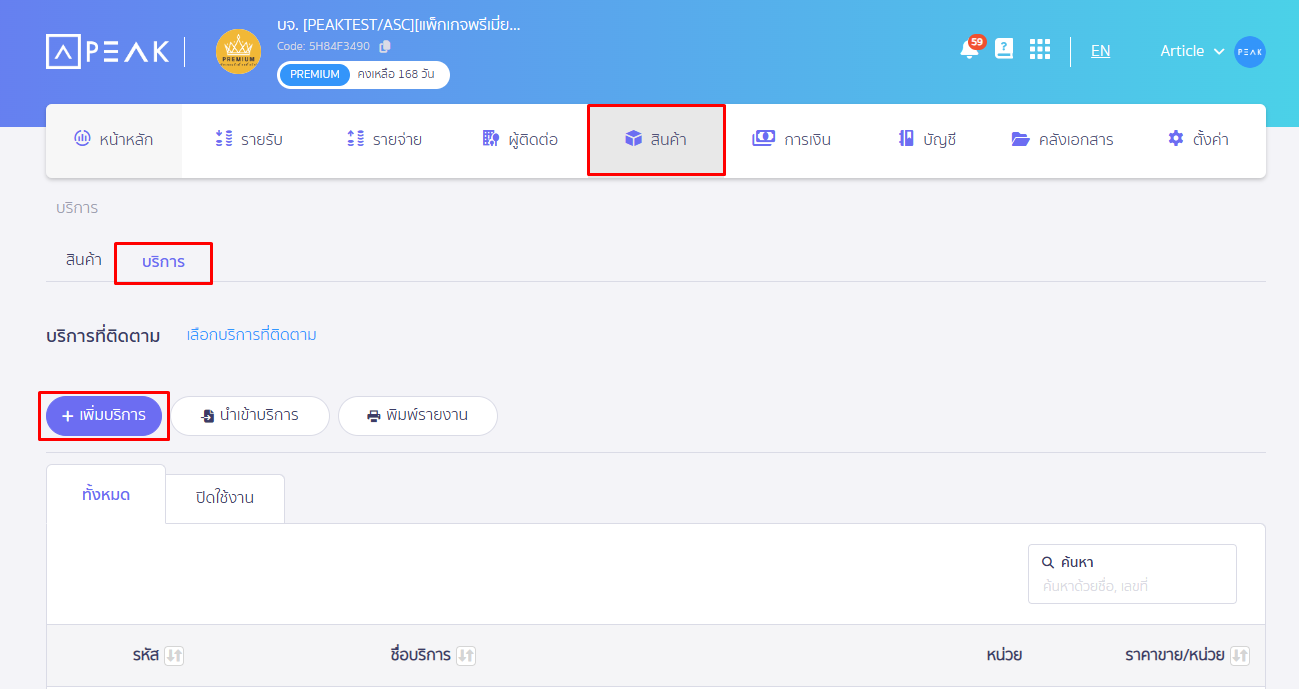
1.2. เมื่อกดปุ่ม + เพิ่มบริการแล้ว จะมี Popup ขึ้นมา
ในหน้าเพิ่มบริการจะมีการเพิ่มแบบพื้นฐานและขั้นสูง กรณีเลือก ขั้นสูง จะสามารถใส่ข้อมูลราคามาตรฐาน ข้อมูลการบันทึกบัญชี เพิ่มได้
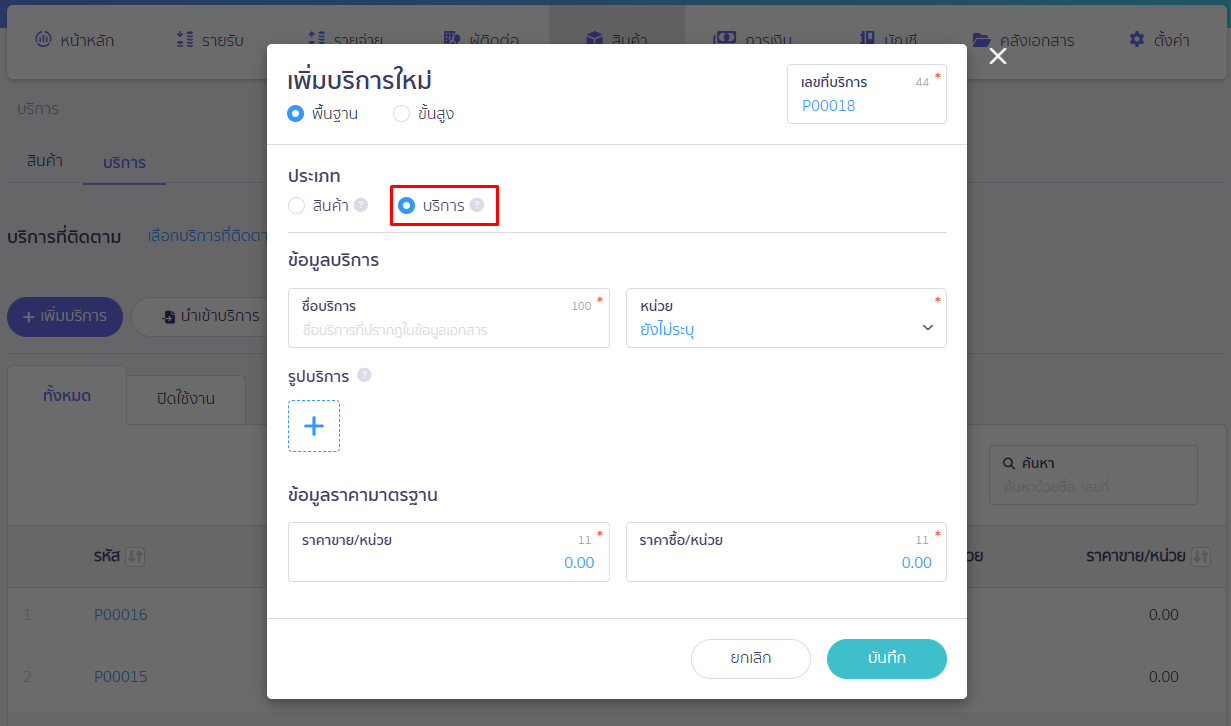
ข้อมูลสินค้า
ชื่อบริการ = ระบุชื่อบริการที่ต้องการ
คำบรรยาย = คำอธิบายการบริการ
หน่วยบริการ = เช่น ครั้ง คน คอร์ส หากหน่วยสินค้าที่มีอยู่ไม่ตอบโจทย์สามารถ เพิ่มหน่วยสินค้า/ บริการได้
รูปบริการ = กรณีมีรูปบริการสามารถแนบได้ เป็นขนาดสี่เหลี่ยมจตุรัส ขนาดไฟล์รูปละไม่เกิน 5 MB
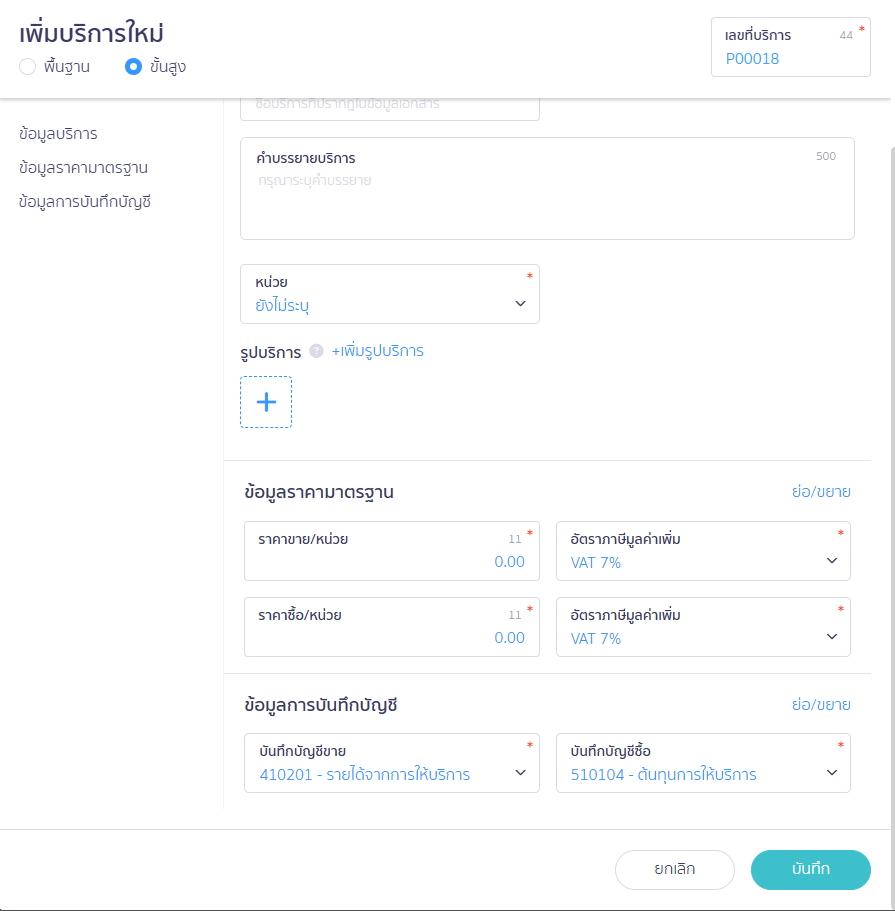
กรณีเลือกขั้นสูงจะสามารถใส่ข้อมูลราคามาตรฐาน ข้อมูลการบันทึกบัญชี เพิ่มได้
ข้อมูลราคามาตรฐาน
ราคาขาย/หน่วย = ราคาขายต่อสินค้า 1 หน่วย
ราคาซื้อ/หน่วย = จะใส่หรือไม่ใส่ก็ได้
อัตราภาษีมูลค่าเพิ่ม = สินค้า/บริการดังกล่าวเป็นแบบมี VAT 7% , VAT 0% หรือ ไม่มี VAT
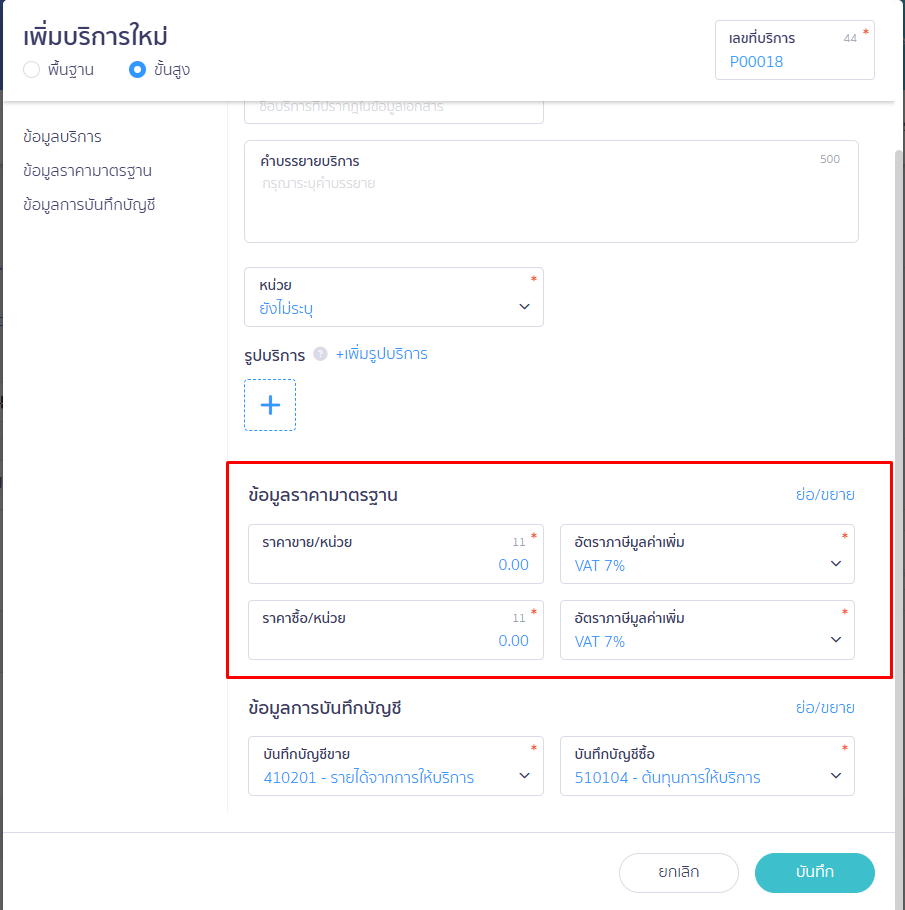
ข้อมูลการบันทึกบัญชี
บันทึกบัญชีขาย = สามารถผูกผังบัญชีรายได้ที่ต้องการ
บันทึกบัญชีซื้อ = กรณีซื้อสินค้าหรือขายสินค้า สามารถผูกผังบัญชีต่างๆ ได้
เมื่อกรอกข้อมูลเรียบร้อยแล้วกดปุ่มบันทึก
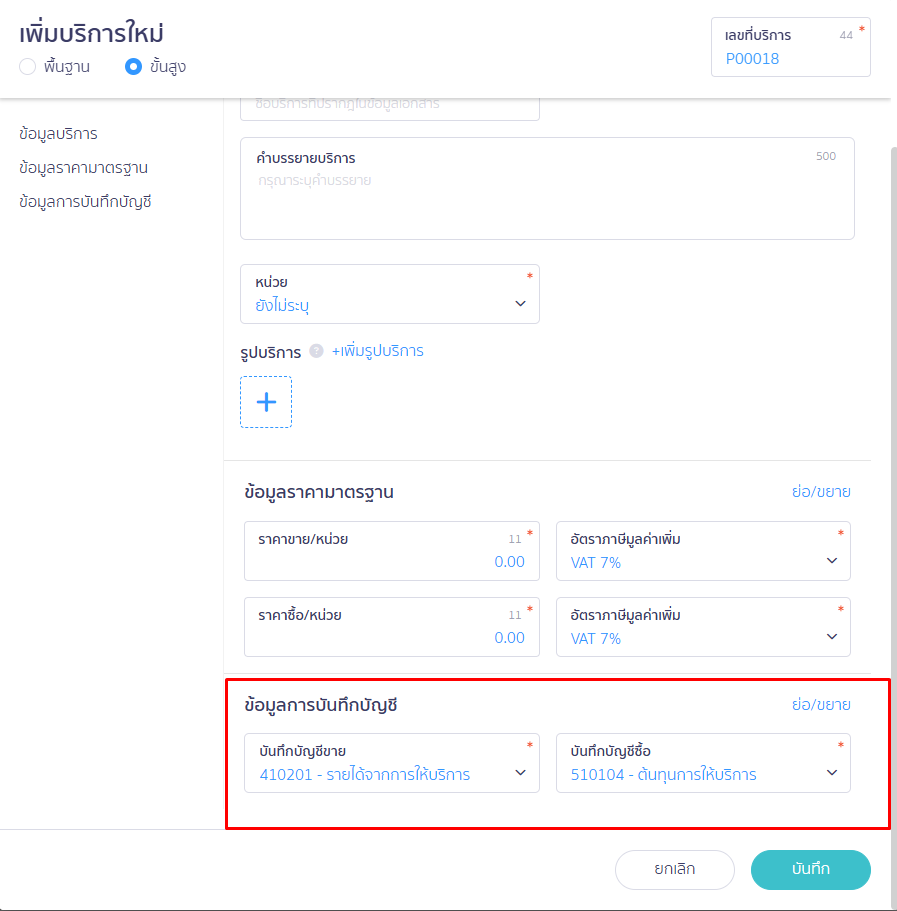
แนะนำสัมมนา: แอดมินมือใหม่หรือเจ้าของกิจการที่อยากเข้าใจงานเอกสาร-บัญชี ต้องไม่พลาด
- สอนตั้งแต่จัดการเอกสารธุรกิจ ส่งสำนักงานบัญชี
- จนถึงใช้งาน PEAK อย่างคล่อง พร้อมลงมือทำ Workshop จริง
- Workshop Super Admin (2 วันเต็ม) ลงทะเบียนรุ่นถัดไปคลิก
2. เพิ่มบริการ กรณีใช้ไฟล์ Excel Import
2.1. กดคลิก แถบบริการ และกดปุ่ม นำเข้าบริการ
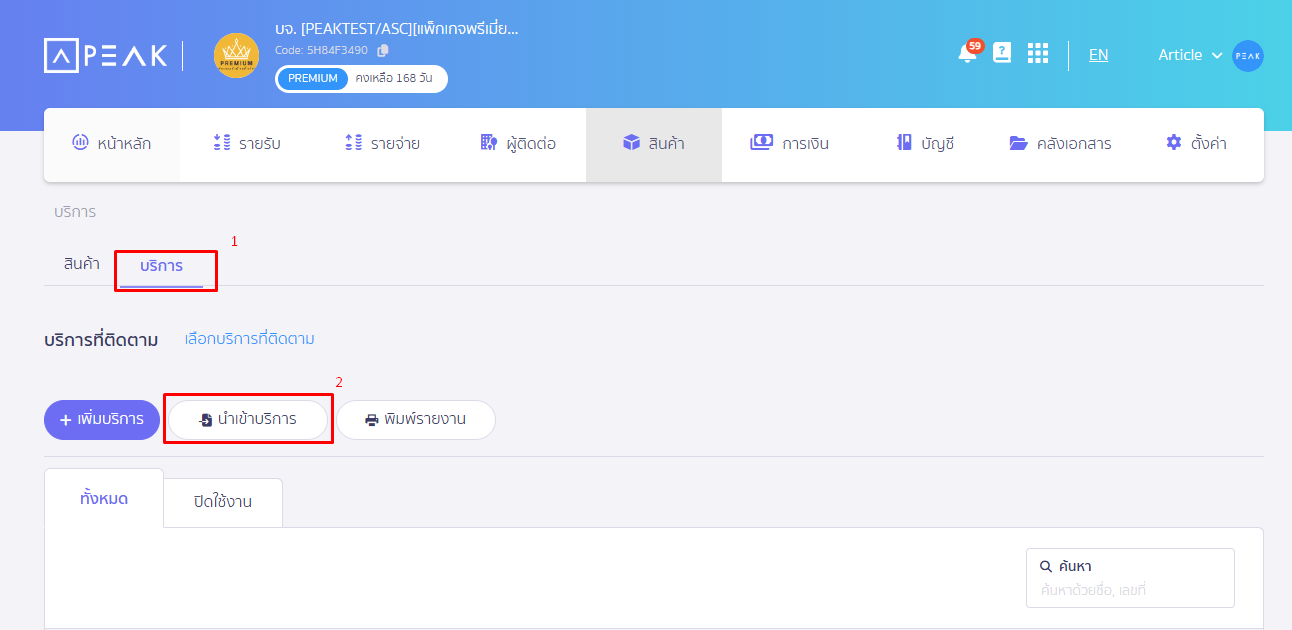
เลือกดาวน์โหลดฟอร์ม (.xlsx)
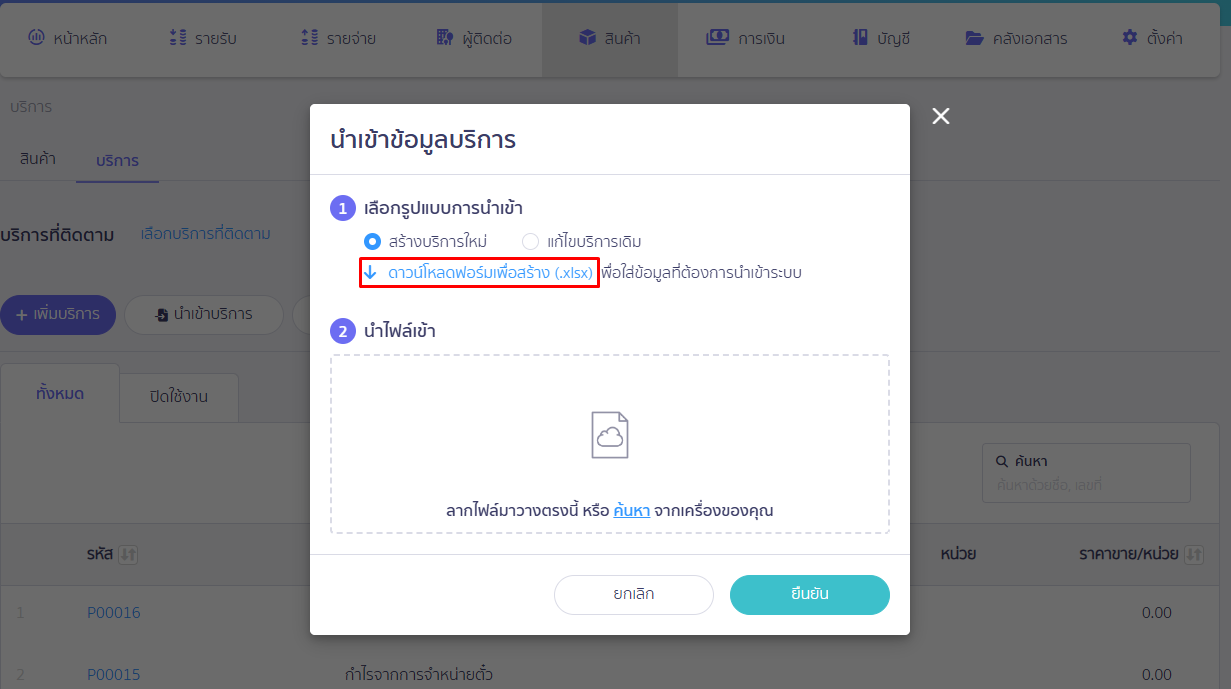
เมื่อกดดาวน์โหลดแบบฟอร์ม จะมีไฟล์ Excel แสดง ซึ่งในไฟล์ Excel มี Description เพื่อเป็นแนวทางในการกรอกข้อมูล

ตัวอย่างรายงาน New PEAK Import Service Template
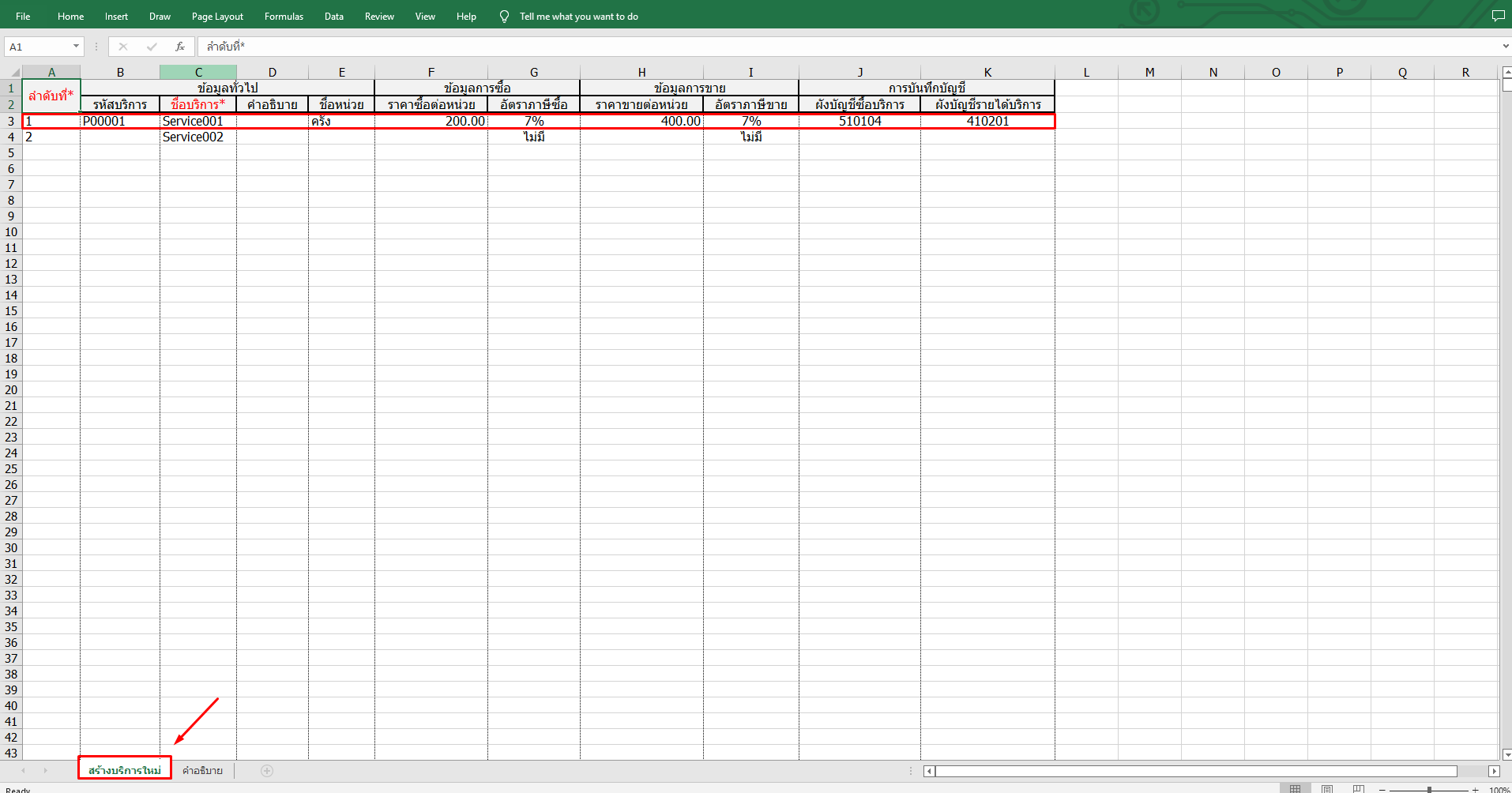
เมื่อกรอกข้อมูลและ Save File แล้ว ให้ทำการลากไฟล์หรือกดค้นหาไฟล์ดังกล่าว และกดปุ่มยืนยันได้เลย
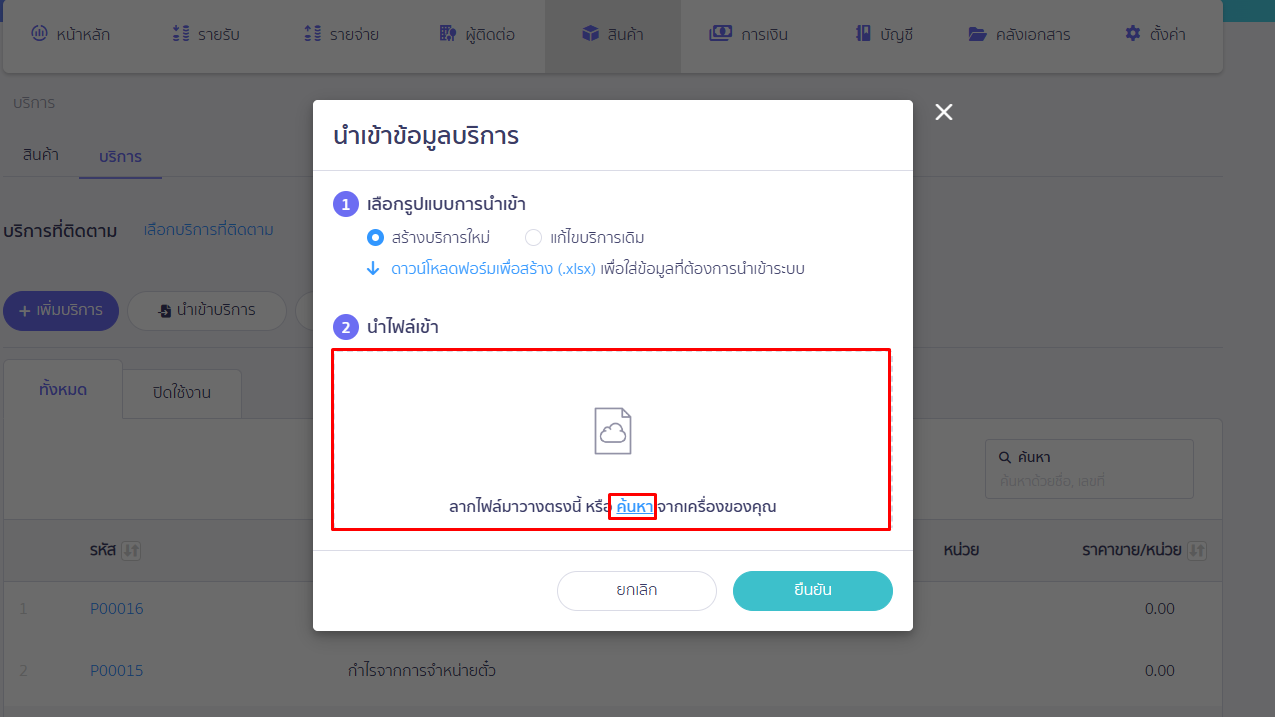
– จบขั้นตอนเพิ่มบริการ ใน PEAK –
คำถามที่พบบ่อย
สร้างรายได้ค่าบริการ แต่ระบุผังบัญชี เป็นสินค้า หมวด 1 สามารถทำได้หรือไม่ และตัดสต็อคอย่างไร